Kako koristiti SSH protokol u instalaciji i konfiguraciji Ubuntu

- 2678
- 817
- Brendan Anderson IV
Prilike za organiziranje daljinskog pristupa računalu putem internetske veze postoje u velikom broju. Neki od njih su vrlo složeni i koriste ih samo stručnjaci u profesionalnom okruženju, dok su drugi vrlo jednostavni, pa čak i neiskusni korisnici mogu ih savladati. Već smo pisali o nekoliko načina, posebno o programu TeamViewer i VNC protokolu.

Nijanse rada sa SSH protokolom u Ubuntu.
U ovom ćemo članku govoriti o SSH protokolu sigurnog veze, koji je nedavno postao gotovo standard među korisnicima Linuxa. Vrlo je pouzdan jer podržava šifriranje, a također je vrlo lako konfigurirati. Razmotrit ćemo značajke SSH protokola, kao i naučiti obavljati postavke poslužitelja i klijenta. Sve što će se od vas tražiti je dostupnost računala s instaliranim Ubuntu operativnim sustavom i internetskom vezom.
Koji je SSH protokol
Sigurni protokol školjke, poznat i kao SSH - poseban protokol za siguran daljinski pristup računalu putem mrežne veze. Protokol ima mnogo mogućnosti, uključujući organizaciju sigurne veze, pokretanje terminalne linije terminala na računalu, na koje se daljinski povezujete, pokretanje aplikacija s grafičkim sučeljem, prijenos datoteka i raspoređivanje privatnih mreža.
Mnogo je komunalnih usluga odgovornih za upravljanje protokolom. Na Ubuntu operativnom sustavu najpoznatiji je Open SSH. Ovo je potpuno besplatan proizvod s otvorenom licencom i cjelovitim setom najpotrebnijih funkcija. Kupac za upravljanje SSH divizijom već je uključen u distribuciju Ubuntu, samo morate instalirati i konfigurirati komponente poslužitelja. Upravljanje se provodi kroz naredbe u terminalu.
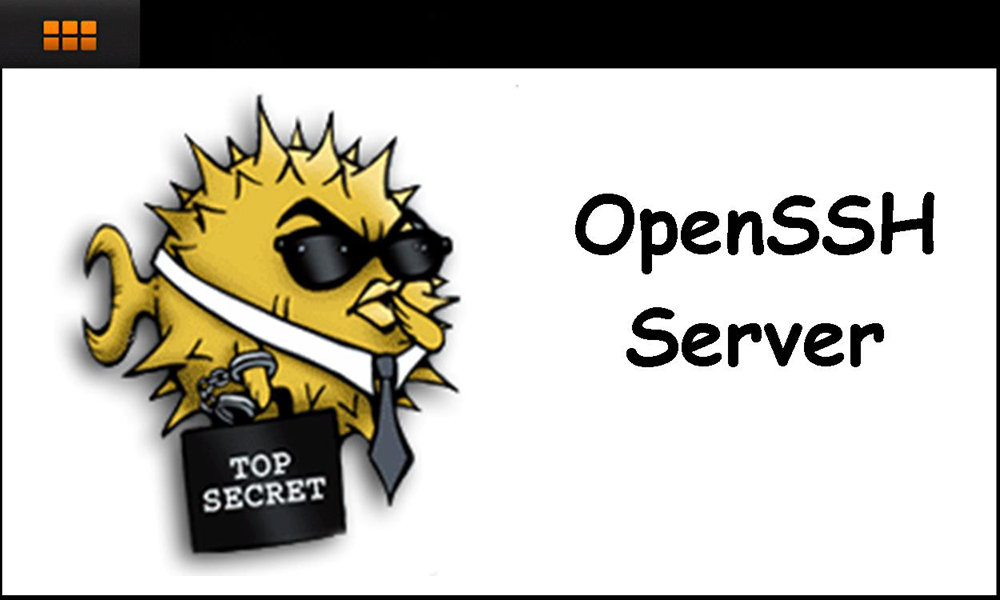
Instalacija ssh u ubuntu
Budući da je klijent SSH protokola za njegovo upravljanje općenito prihvaćen standard, možete ga instalirati pomoću kratke naredbe u Ubuntu terminalu. Da biste to učinili, pokrenite sam terminal pritiskom na kombinaciju gumba na tipkovnici ctrl + alt + t, a zatim primijenite sudo apt-get instalaciju ssh naredbe. Nakon pripreme za preuzimanje, uslužni program će se pitati želite li nastaviti. Prebacite tipkovnicu na ruski i kliknite D. Na vašem računalu s Ubuntu instalacija SSH bit će završena za nekoliko sekundi. Ako želite aktivirati automatsko pokretanje kada uključite sustav, za to koristite naredbu SUDO SystemCTL Omogući SSHD. U skladu s tim, ako tada želite ukloniti uslugu iz automatskog pokretanja, trebat će vam SUDO SystemCTL onemogući SSHD naredbu.
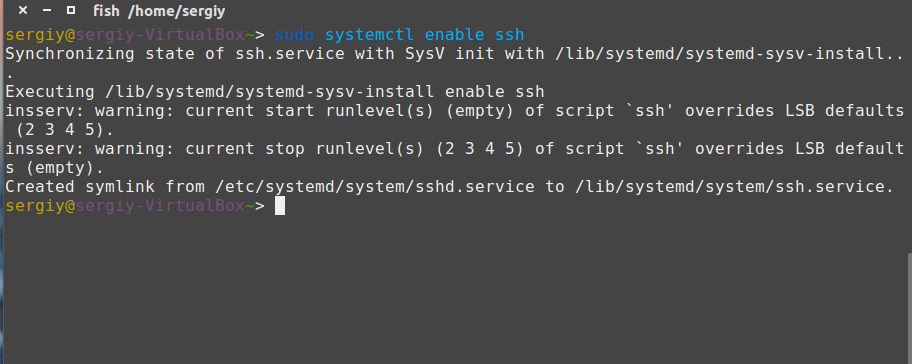
Sada možete provjeriti kako sve funkcionira. Ovo je dovoljno za pokušaj povezivanja s lokalnim SSH poslužiteljem: ssh localhost. Uslužni program sigurno će zatražiti lozinku Super Sexmana, a također će ponuditi dodavanje unesene adrese na popis dopuštenih. Ako vam sve uspije, kako se očekivalo, vidjet ćete malu poruku koja završava obavijest o datumu posljednje veze s adresom.
Sada se možete povezati s bilo kojim računalom na mreži ako znate njegovu IP adresu i korisničko ime. Da biste to učinili, u terminalu morate unijeti naredbu sljedećeg formata:
SSH Naziv korisnika_pol@ip_adres
Na primjer, ako se želite povezati s računalom Vasya Pupkin s adresom 132.14.25.10, tada će tim izgledati na sljedeći način:
SSH postavka u Ubuntu
Za ispravan i siguran rad sa SSH poslužiteljem, to treba konfigurirati na određeni način. Da biste to učinili, uredite datoteku parametara sshd_config smještenu u katalogu /etc /ssh. Značajno je da se to ne može promijeniti jednostavnim otvaranjem upravitelja datoteka u redovnom uređivaču teksta. Sustav će vas obavijestiti o nedovoljnim pravima i jednostavno ne možete održavati promjene. Stoga će vam opet trebati terminal i znanje o nekoliko timova, o kojima ćemo sada razgovarati. Pogledajmo potrebne korake za postavljanje SSH poslužitelja u Ubuntu operativnom sustavu.
- Stvorite sigurnosnu kopiju datoteke postavki tako da možete vratiti originalnu datoteku u slučaju nekih pogrešaka: sudo cp/etc/sshd_config/etc/sshd_config.Tvornički-zadaci.
- Otvorite konfiguracijsku datoteku za njegovo uređivanje: sudo nano/etc/ssh/sshd_config.
- Izvršite potrebne postavke (o tome ćemo dalje pisati).
- Da biste spremili napravljene promjene, kliknite uzastopno Ctrl + X, a zatim Y i unesite.
- Ponovo pokrenite SSH na svom računalu: Sudo SystemCTL Ponovo SSH.
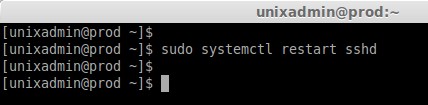
- Pokušajte se povezati s udaljenim ili lokalnim računalom pomoću novih postavki (o tome ćemo i u nastavku napisati).
Što se može promijeniti u SSH postavkama
- Luka. Uslužni program prema zadanim postavkama koristi port 22. Ako se ne promijeni u drugo, napadač može vrlo lako pristupiti vašem sustavu. Da biste promijenili broj priključka, pronađite liniju Port 22 i zamijenite 22 s bilo kojim drugim brojem.
- Protokol. SSH Utility podržava dva protokola za bolju kompatibilnost. Ipak, protokol 1 se već smatra zastarjelim i nesigurnim, pa je najbolje koristiti Protokol 2. Da biste ga aktivirali, pronađite liniju #Protocol 2, izbrišite znak # na početku retka. U nekim se slučajevima može dogoditi unos protokola tipa 1, 2. U ovom slučaju morate ostaviti samo zadnju vrijednost.
- Automatski ulaz u super -korisnika. Nije jasno zašto, ali prema zadanim postavkama ova je funkcija aktivirana. Ako nije isključen, to može ozbiljno oštetiti vašu sigurnost. Pronađite liniju dozvole za konfiguraciju u konfiguracijskoj datoteci i zamijenite vrijednost zabrane-password za br.
- Autorizacija na ključu. Ključna veza je najpouzdanija, jer je gotovo nemoguće hakirati. Morate pronaći liniju pubKeyAuthentication i provjeriti je li vrijednost ovog parametra različita od potrebnih da. Kako stvoriti sam ključ, reći ćemo u sljedećem odlomku.
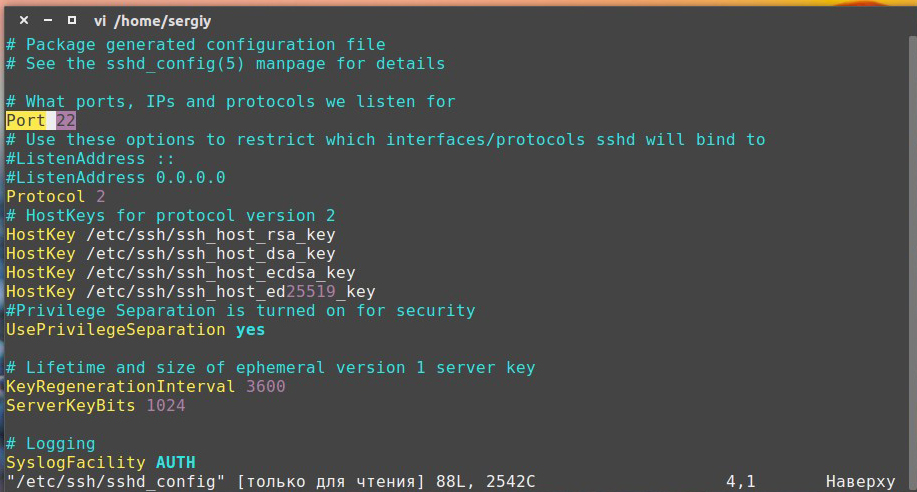
- Pristup određenoj korisničkoj grupi. Ako želite pristup udaljenom računalu da dobije određenu grupu korisnika, a ne nikoga, na kraju, dodajte nekoliko redaka poput: dopuštaju korisnici user1, user2, user3 ili dopuštanja Group1, Group2, Group3 ako se odnosi na grupe. Umjesto korisnika i grupe, zapišite određena imena.
- Rezolucija pokretanja sučelja grafičke aplikacije. Da biste dodatno pokrenuli aplikacije s grafičkim sučeljem na udaljenom računalu, umjesto da bude sadržaj s naredbenim retkom, dodajte redak u konfiguracijskoj datoteci propisivanjem X11Forwardinga Da.
Minimalne potrebne naredbe
- Dozvola za korištenje luke u vatrozidu. Ako na računalu koristite s Ubuntu operativnim sustavom vatrozid za kontrolu veza, primijenite naredbu koja omogućuje upotrebu internetske veze sa SSH: sudo UFW dopušta 2222. Umjesto 2222, zapišite broj priključka koji ste osobno koristili.
- Veza s poslužiteljem. Već smo napisali malo više kako se možete povezati s udaljenim računalom, ali ne boli se prisjećati. Unesite naredbu vrste ssh imena the_polizer@ip_adres, gdje u prvom parametru napišite prijavu za povezivanje s računalom, a u drugoj - njegovu adresu na mreži.
- Izvršavanje udaljenih naredbi. Pretpostavimo da trebate na daljinu izvršiti bilo koju naredbu na računalu na koju ste povezani. Da biste to učinili, dodajte tim koji treba izvršiti naredbu kako bi se povezao s računalom navedenim u prethodnoj točki. Na primjer, natrag, na primjer, s Vasya Pupkin: SSH [email protected] ls. Naredba LS bit će izvedena na udaljenom računalu.
- Autentifikacija na poslužitelju pomoću ključa. Budući da je lozinka vrlo jednostavna za odabir, najpouzdaniji i sigurniji način povezivanja s udaljenim računalom putem mreže koristit će poseban ključ. Da biste ga stvorili, koristite SSH -Keygen -t RSA tim. Odgovorite na sva pitanja koja će vam postaviti uslužni program Postavke. Zatim pošaljite stvorenu ključ na udaljeni poslužitelj: ssh -copy -id -i ~/.Ssh/id_rsa.Ime puba. Sada kada ćete se povezati s ovim udaljenim strojem, lozinka se neće zatražiti, ali će se koristiti osobni ključ.
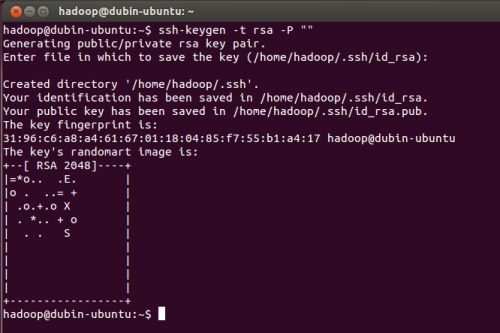
- Prijenos podataka. Ponekad trebate prenijeti neke datoteke ili dokumente na udaljeno računalo. Da biste to učinili, trebat će vam sljedeća naredba: SCP/Location/Datoteka. Evo određenog primjera na temelju primjera s Vasya Pupkin): SCP /Home /Text.PDF [email protected]: Početna/dokumenti. Da biste koristili kompresiju datoteke i slali cijele mape, TAR CZF -/HOMES/User/FILE | SSH Name.
- Pokretanje grafičkog sučelja na udaljenom računalu. Na primjer, radite iz kuće, ali potreban softver instaliran je na vašem radnom računalu. Može se lansirati na daljinu, a samo će se programsko sučelje prikazati na vašem kućnom računalu, dok će se svi proračuni i obrada podataka dogoditi na radnom stroju. Ako ste prethodno aktivirali mogućnost pokretanja grafičkog programskih sučelja, upotrijebite sljedeću naredbu: ssh -xc Naziv the_polizer@adresa_completer "Naziv name_ programa".
Zaključak
Kao što vidite, ništa je teško postaviti SSH protokol na računalu s Ubuntu operativnim sustavom. Sve trebate pažljivo konfigurirati samo jednom pomoću naših detaljnih uputa i koristiti mogućnosti daljinske veze. Ako imate pitanja, pitajte ih u komentarima.

